音声アシスタントで操作をリンクさせることができる「Nature Remo」ですが、テレビのリモコンにある「NETFLIX」ボタンを追加して音声操作する方法を紹介します。
Nature Remo mini
日本のベンチャー企業製のスマートリモコン「Remo」。「Echo Plus」や「Echo Show 5」などの音声アシスタント(いわゆるアレクサ)で家電を操作できるデバイスです。

テレビリモコンのNETFLIX ボタン
最近ではYouTubeやhuluなど他の動画サービスも増えていますが、テレビのリモコンには専用のボタンが追加されている場合があります。
我が家のソニー製のリモコンにも「NETFLIX」サービスを表示するための専用ボタンがあります。今回は、このボタンをアレクサに操作してもらうための手順を紹介していきます。

アプリのセットアップ
1. [Remo]アプリを起動して[コントロール]画面右上の[+]をタップします。
2. ポップアップした画面で[新しい家電を追加する]をタップします。
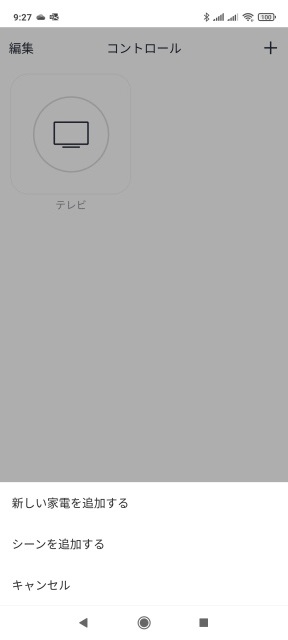
3. 表示された[新しい家電]画面で[その他]を選択します。(テレビのボタンとして登録した方が良さそうですが、新しい家電の方が音声操作の認識が楽です)
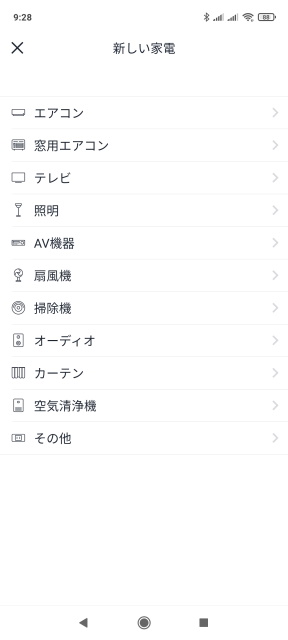
4. [新しい家電]画面でリモコンの[NETFLIX]ボタンを押します。
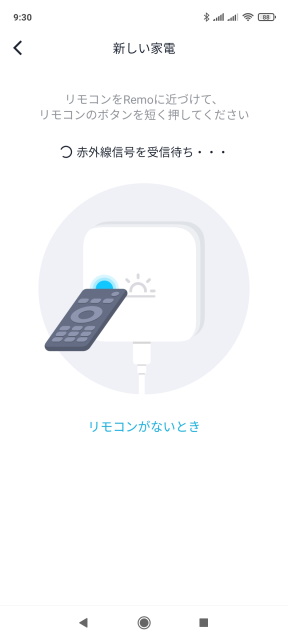
5. [ボタンを編集する]画面でアイコンは適当に選び、名前は[オン]にして[保存する]をタップします。
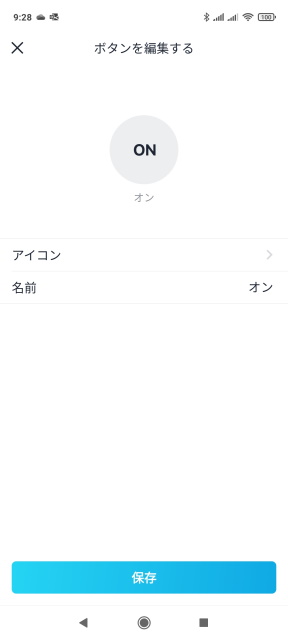
6. [家電を編集する]画面で[名前]を音声アシスタントで認識しやすいように[ネトフリ]に編集します。ネットフリックスなどの正しい名称にすると、Alexaは動画配信サービスを探してしまうので、あえて略称で登録します。
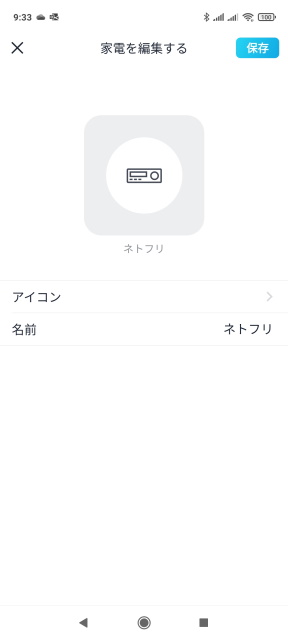
7. [保存]をタップして新しい家電として[ネトフリ]を追加します。
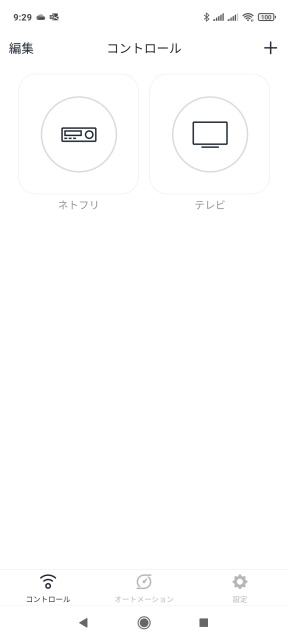
Amazon Echoとのリンク
まだ音声アシスタントとリンクしていない場合には、新しい家電を追加後は「設定」画面を使って簡単にAmazon Echoで操作できるようにリンクすることができます。
1. アプリの下部にある[設定]をタップして表示された画面で[音声アシスタント]の一覧から利用するスマートスピーカーを選択します。(今回は[Amazon Alexa]をタップ)

2. 表示された[Alexaのセットアップ]画面で[セットアップ]をタップします。
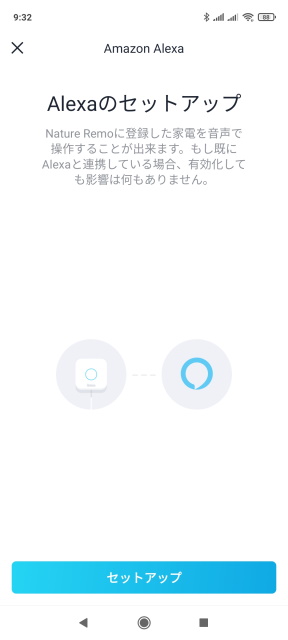
3. 初回はAmazon Alexaアプリのスキル設定画面が表示され[アカウントのリンク]画面で[リンクする]をタップします。
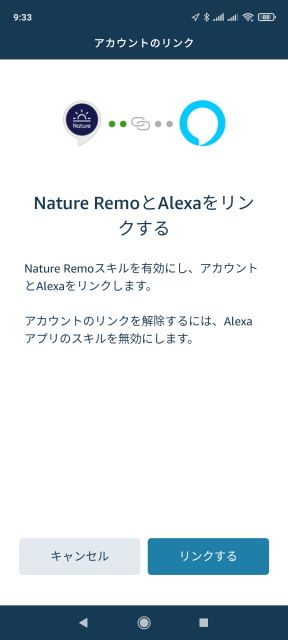
4. [スキル付きで接続]が通知されスマートスピーカー(音声アシスタント)で操作できる準備が完了します。
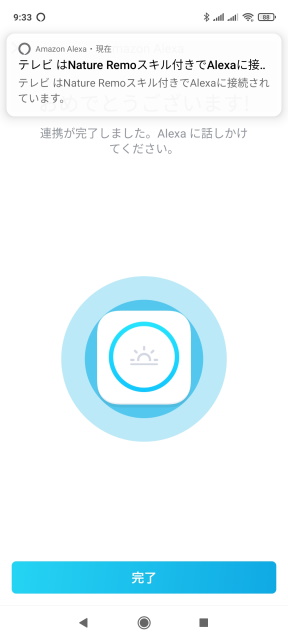
5.[完了]をタップして設定を完了します。
ネットフリックスではなくネトフリで登録
Alexaに向かって「ネットフリックス」の操作を伝えると、動画配信サービスと勘違いするケースが多いので登録する名前を「ネトフリ」などにすると認識率が上がります。テレビの電源が付いている状態で
アレクサ。ネトフリを付けて
アレクサ。ネトフリをオン
でテレビのネットフリックス画面を表示してくれるようになります。
また、テレビ内のボタンとして登録しても音声操作が長くなるので、新しい家電として追加した方が効率的です。
まとめ
今回はNature製の「Remo」アプリを使ってテレビの[NETFLIX]ボタンを設定してみました。家電や操作ボタンに「ネットフリックス」を設定すると、音声アシスタントが動画配信サービスと勘違いするケースが多くなるので、「ネトフリ」などの略称で登録するのがコツです。
結局、動画を探す場合にリモコンを操作する必要がありますが、とりあえず動画サービスを表示する操作がひと手間減るので、リモコンを探す時間が稼げます(笑)
スポンサーリンク
最後までご覧いただき、ありがとうございます。

